Пользователи имеющий доступ к интернету через ADSL, Wi-Fi или просто роутер нет надобности подключатся к интернету, так как авторизация и подключения к интернету уже заложено роутере и все настройки по интернету так же настраиваются непосредственно на нем. Данная статья подойдет для пользователей интернета, которые пользуются интернетом по технологии: FTTN, FTTC, FTTB или FTTH, но нету Wi-Fi или просто роутера.
Windows решение.
1. Зайдите в «Панель управления», перейдите в «Сетевые подключения», после того как Вы найдете свою сеть подключения нажмите правой кнопкой мыши по значку по которому Вы подключаетесь к интернету и выберите «Свойства», дальше нажмите категорию «Параметры», снимите флажки пунктов: «Отображать ход подключения» и «Запрашивать имя, пароль, сертификат и т. д.», нажмите «ОК».
2. Дальше перетащите значок подключения к интернету в «Пуск», дальше выберите пункт «Все программы», а дальше «Автозагрузка». Значок оставьте в нем.
Для проверки работоспособности, сделайте перезагрузку своего компьютера и после того как ваша операционная система загрузилась, у Вас должно появится диалоговое окно с подключением к интернету, нечего не нажимайте, авторизация должна пройти автоматом и диалоговое окно должно закрыться автоматом. После подключения к интернету проверьте включив например браузер, если сайты загружаться, то Вы сделали все правильно.
Если Вы желаете сменить логин и пароль подключения и при этом не удаляя существующие соединение, вам нужно зайти в «Пуск», перейти в «Панель управления», перейти в пункт «Сетевые подключения» а дальше как выше уже написано, нажимаете правой кнопкой мыши по значку и выбираете пункт «Свойства», переходите в пункт «Параметры» и ставите флажки «Отображать ход подключения» и «Запрашивать имя, пароль, сертификат и т. д.», нажимаете «OK» и нажимаете подключение к интернету, меняете логин и пароль. Что бы потом опять сделать автоматическое подключение к интернету, выполните снова пошаговую инструкцию выше.
|